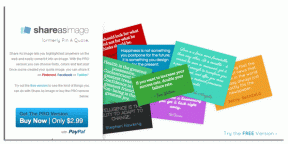Tehtävien automatisointi Windowsissa toimien avulla
Sekalaista / / February 14, 2022
Olen varma, että olet Android- tai iPhone-taustasta kotoisin käyttänyt tai ainakin kuullut siitä sovelluksia, jotka voivat automatisoida tehtäviä. IFTTT on yksi suurimmista nimistä kun kyse on sovelluksista ja palveluista, jotka voivat automatisoida tehtäväsi Androidilla tai iPhonella. On toimintoja, joilla voit ottaa kuvakaappauksen, joka lähetetään sinulle automaattisesti sähköpostitse tai ladataan pilviin.

Olen pitkään etsinyt jotain vastaavaa Windowsille. Nyt me kaikki tiedämme, että Windowsin käyttöliittymä ei ole yhtä virtaviivainen kuin Androidin ja iOS: n, ja siksi yksinkertaisen sovelluksen keksiminen oli vaikeaa. Mutta silti, kaverit klo AlomWare ovat keksineet nörttityökalun, jonka avulla voit automatisoida niin monia asioita Windows-tietokoneellasi.
AlomeWare-toimintojen käyttäminen tehtävien automatisoimiseen
AlomWare-toiminnot on ilmainen käyttää ja ladata kodin tarpeisiin, ja asennus on melko yksinkertaista, ja se on ehkä ainoa yksinkertainen asia, kun puhumme tästä sovelluksesta. Kun sovellus on asennettu, sinua pyydetään määrittämään sovelluksen pikanäppäin. Voit käyttää tätä pikanäppäintä avataksesi Toiminnot missä tahansa.
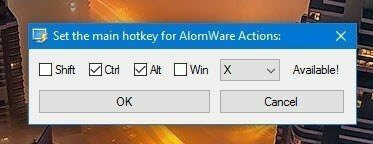
Käyttöliittymästä puhuttaessa se muistuttaa sinua entisistä klassisista ohjelmistoista. Siellä on laatikoita ja ylhäältä vasemmalta alas oikeaan se sisältää toimintoja, vaiheita jokaisessa toiminto, sovellusasetukset ja lopuksi toiminnot, joita voit käyttää jokaisessa tekemässäsi reseptissä käsin. Joten ennen kuin aloitamme, ensimmäinen asia, joka sinun on määritettävä, on asetukset, ja se on kolmas laatikko.
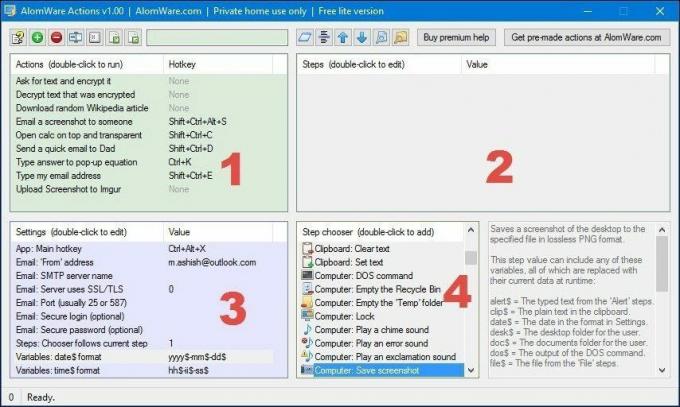
Täällä sinun on määritettävä sähköpostiasetukset, sovelluksen pikanäppäin ja päivämäärän ja ajan muuttuja. Tämä on SMTP-asetukset ja sinun on hankittava se asetussivulta sähköpostipalveluntarjoajasi. Kun se on määritetty, on aika tarkastella toimintoja ensimmäisessä laatikossa.
Kaikki on siellä
Siellä on joitain esikonfiguroituja reseptejä, joita voit kokeilla, ja voit kokeilla niitä ja jopa määrittää henkilökohtaisen pikanäppäimen. Kun kokeilet reseptejä, pidä aina tarkasti silmällä toista laatikkoa, koska nämä ovat vaiheet, jotka kukin resepti suorittaa aktivoinnin jälkeen. Voit käyttää näitä tietoja oppiaksesi kuinka toiminnot toimivat ja sitten luo omat reseptisi.
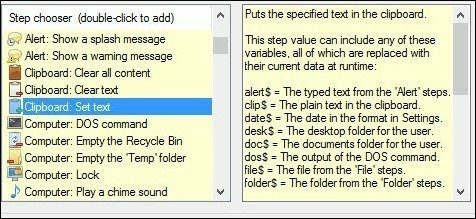
Reseptien luominen on eräänlaista nörttityötä, koska sinun on työskenneltävä toimien ja muuttujien kanssa ja suoritettava sitten oikeassa järjestyksessä, jotta toiminto toimisi. Ei ole olemassa online-opasta, jossa opetettaisiin kuinka voit käyttää toimintoja reseptin luomiseen, mutta toimintojen nimet ja niiden vieressä olevat kuvaukset auttavat sinua tehtävässä.
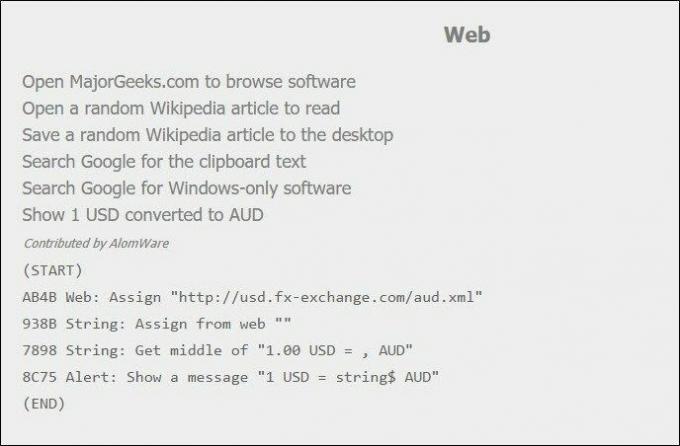
Voi kestää jonkin aikaa, ennen kuin käyt läpi kaikki toimet ja käytät niitä. Sillä välin voit selata online-luettelo joihinkin toimiin, joita voidaan käyttää ja joista voidaan oppia samanaikaisesti. Nämä vaiheet voidaan kopioida leikepöydälle ja sitten tuoda AlomWaren toimintoihin leikepöydältä käyttämällä vastaavaa painiketta tai käyttämällä Ctrl+I pikakuvake.
Ilmaisena käyttäjänä voit luoda jopa 10 reseptiä ja sinun on ostettava tuotteen täysi versio poistaaksesi tämän rajoituksen.
Johtopäätös
Voit ladata ja muokata tarpeidesi mukaan monia reseptejä. Mutta asia voi olla hieman hankala, jos et ole nörttityyppi. Mutta sitten olemme aina täällä auttaaksemme sinua tutkimaan uusia asioita ja oppimaan uusia asioita. Joten kokeile sovellusta ja jos jäät jumiin johonkin, huuda meille kommenttiosiossa.
KATSO MYÖS: Kuinka täydentää lauseita, tekstiä automaattisesti Windowsissa PhraseExpressin avulla
Päivitetty viimeksi 02.2.2022
Yllä oleva artikkeli saattaa sisältää kumppanilinkkejä, jotka auttavat tukemaan Guiding Techiä. Se ei kuitenkaan vaikuta toimitukselliseen eheyteemme. Sisältö pysyy puolueettomana ja autenttisena.